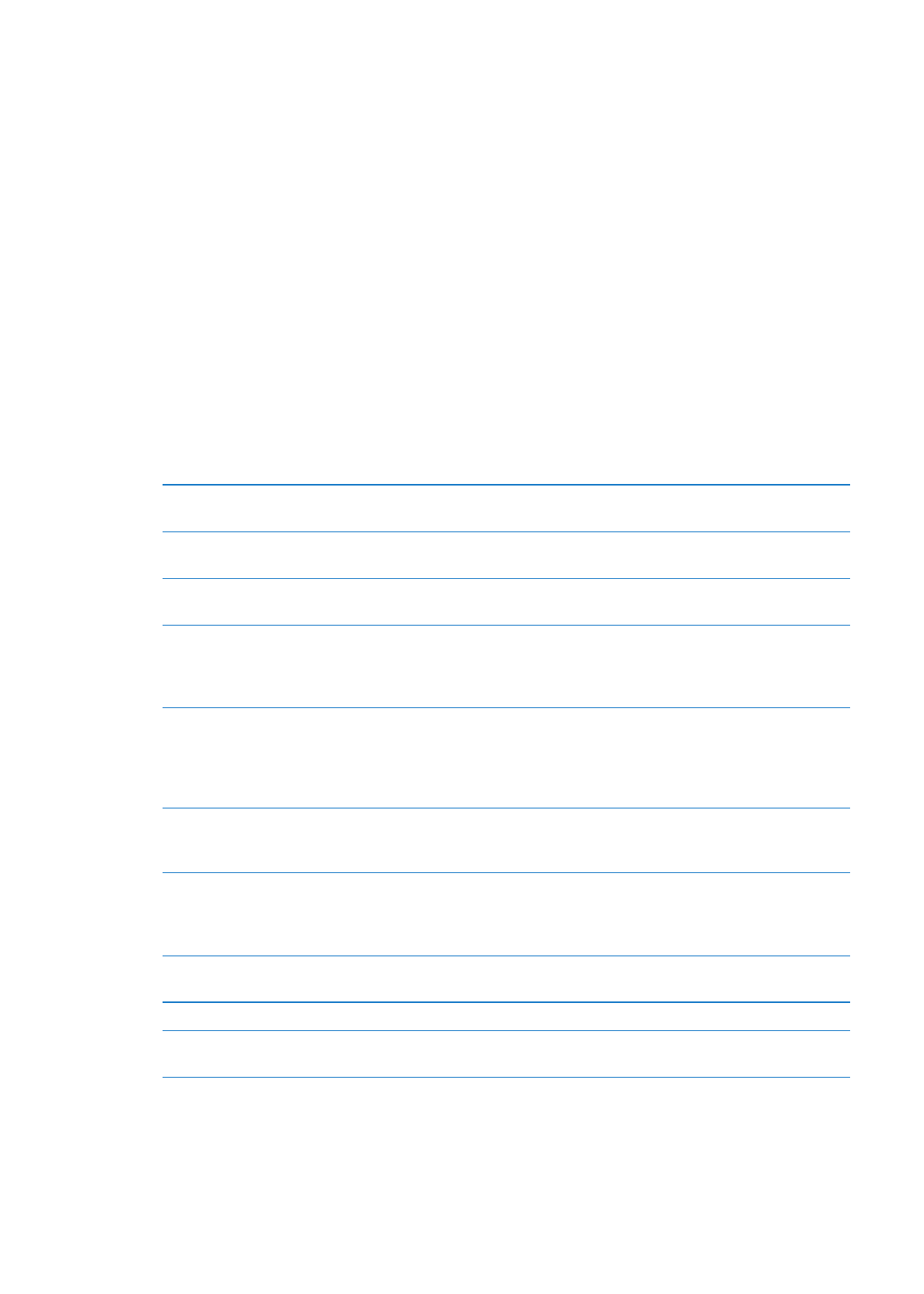
AssistiveTouch membantu anda untuk menggunakan iPhone jika anda menghadapi kesukaran
menyentuh skrin atau menekan butang. Anda boleh menggunakan aksesori penyesuaian yang
serasi (seperti kayu bedik) bersama-sama dengan AssistiveTouch untuk mengawal iPhone. Anda
juga boleh menggunakan AssistiveTouch tanpa aksesori untuk menjalankan gerak isyarat yang
sukar untuk anda.
Aktifkan AssistiveTouch: Pergi ke Seting > Umum > Kebolehcapaian > AssistiveTouch. Anda juga
boleh setkan Klik tiga kali Utama untuk mengaktifkan atau menyahktifkan AssistiveTouch; pergi ke
Seting > Umum > Kebolehcapaian > Klik tiga kali Utama.
Laraskan kelajuan menjejak
Pergi ke Seting > Umum > Kebolehcapaian > AssistiveTouch > Kelajuan
sentuh.
Tunjukkan atau sembunyikan menu
AssistiveTouch
Klik butang kedua pada aksesori anda.
Sembunyikan butang menu
Pergi ke Seting > Umum > Kebolehcapaian > AssistiveTouch > Sentiasa
Tunjukkan Menu.
Jalankan kuis atau seret yang
menggunakan 2, 3, 4, atau 5 jari
Sentuh butang menu, sentuh Gerak Isyarat dan kemudian sentuh bilangan
digit yang diperlukan untuk gerak isyarat. Apabila bulatan sepadan muncul
atas skrin, kuis atau seret dalam arah yang diperlukan oleh gerak isyarat.
Apabila anda selesai, tekan butang menu.
Jalankan gerak isyarat Cubit
Sentuh butang menu, sentuh Kegemaran dan kemudian sentuh Cubit.
Apabila bulatan cubit muncul, sentuh di mana-mana pada skrin untuk
menggerakkan bulatan cubit, kemudian seret bulatan cubit ke dalam atau
luar untuk menjalankan gerak isyarat cubit. Apabila anda selesai, tekan
butang menu.
Buat gerak isyarat anda sendiri
Sentuh butang menu, sentuh Kegemaran dan kemudian sentuh ruang
letak gerak isyarat kosong. Anda juga boleh pergi ke Seting > Umum >
Kebolehcapaian > AssistiveTouch > “Buat gerak isyarat tersuai.”
Kunci atau putar skrin, laraskan
kelantangan, togol dering/senyap,
atau simulasikan menggoncang
iPhone
Sentuh butang menu, kemudian sentuh Peranti.
Simulasikan menekan butang
Utama
Sentuh butang menu, kemudian sentuh Utama.
Sembunyikan butang menu
Seretnya ke sebarang lokasi atas skrin.
Keluar daripada menu tanpa
menjalankan gerak isyarat
Sentuh mana-mana di luar menu.
169
Bab 31
Kebolehcapaian